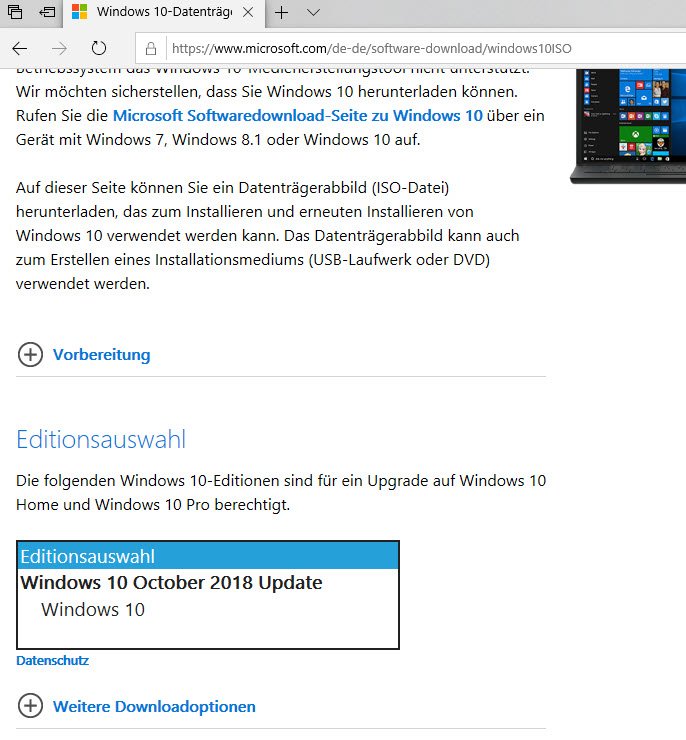Avec la mise à jour Windows 10 October Update 2018 à la version 1809, Microsoft a publié le 2 octobre 2018 la sixième mise à jour fonctionnelle depuis la première version de Windows 10 en juillet 2015, puis l’a retirée en raison d’erreurs et la publie à nouveau. Comme les mises à jour de fonctionnalités précédentes, la mise à jour vers la version 1809 apporte quelques nouveautés que nous présentons dans l’article suivant.
- La mise à jour d’octobre 2018 de Windows 10 est distribuée par vagues via Windows Update, mais peut également être installée manuellement et immédiatement.
- Outre de nombreuses améliorations de détail, c’est surtout Microsoft Edge qui a été encore amélioré.
- Le presse-papiers peut désormais enregistrer un historique, ce qui le rend beaucoup plus productif.
Table des matières
Windows as a Service
Keyfact : Mise à jour des fonctionnalités ou mise à niveau des fonctionnalités
Lors de chaque mise à jour semestrielle importante de Microsoft vers une nouvelle version, il s’agit en fait d’une nouvelle version du système d’exploitation, qui est également proposée comme support d’installation complet. Le terme de mise à niveau est donc un peu plus approprié et était autrefois utilisé par Microsoft pour le distinguer des mises à jour normales, qui sont généralement livrées tous les mois. Entre-temps, Microsoft a toutefois adapté la dénomination à Featureupdate, de sorte que le terme Upgrade n’existe plus dans le langage courant de Microsoft.
Dès la sortie de Windows 10 en juillet 2015, Microsoft a annoncé que le nouveau système d’exploitation bénéficierait de mises à jour fonctionnelles majeures à des cycles beaucoup plus courts que ceux des versions précédentes de Windows.
Avant Windows 10, les nouvelles versions de Windows n’arrivaient sur le marché que tous les deux ans. Cela a changé depuis Windows 10. Tous les six mois en moyenne, Microsoft déploie une mise à jour majeure qui non seulement corrige de nombreuses erreurs, mais apporte aussi régulièrement de nouvelles fonctions, voire de toutes nouvelles technologies. L’historique des mises à jour de Windows 10 donne un aperçu des versions précédentes de Windows 10.
Microsoft qualifie lui-même Windows 10 de Windows as a Service et introduit très rapidement des nouveautés dans le système d’exploitation, distribuées dans Windows Insider Previews, avant que les nouvelles fonctions ne soient déployées tous les six mois dans les Feature Updates. Pour ce faire, Microsoft a également simplifié le processus de mise à jour. En principe, l’utilisateur peut appliquer sans risque les nouvelles mises à jour de fonctionnalités sans que ses données, programmes ou applications ne soient modifiés ou supprimés.
La mise à jour d’octobre 2018 de Windows 10 a une nouvelle fois montré que cela ne fonctionne pas.
Retrait de Windows 10 October Update 2018 en raison d’une possible perte de données après la mise à jour
La mise à jour Windows 10 octobre 2018 devrait entrer dans l’histoire de Windows comme la mise à jour Windows la plus curieuse de tous les temps : Annoncée en tant que version 1809 (septembre 2018 ?), publiée début octobre 2018, puis stoppée directement après le premier déploiement le 06 octobre 2018, et maintenant à nouveau publiée en tant qu’Oktober Update le 13 novembre 2018.
La raison de la suspension du déploiement était une erreur dans le processus de mise à jour qui, dans certaines circonstances, effaçait le dossier « Documents » des utilisateurs. Immédiatement après la publication de la mise à jour, de nombreux utilisateurs ont signalé que leur dossier « Documents », dans lequel Windows stocke les données personnelles des utilisateurs, avait été supprimé avec la mise à jour. Microsoft avait pris position sur ce problème dans un article de blog et avait reconnu le problème dans quelques cas isolés, mais avait pour cette raison stoppé la distribution de la mise à jour 1809.
Mais de nombreux utilisateurs de Windows concernés sont surtout en colère parce que l’erreur était déjà connue dans le programme Insider et y avait été signalée. Les clients finaux sont donc restés, une fois de plus, en tant que bêta-testeurs, la dernière possibilité de tester une grande mise à jour de Windows en conditions réelles, avant qu’elle ne soit distribuée ultérieurement dans le « canal semi-annuel », également pour les clients professionnels dans Windows 10 Pro ou Enterprise.
Nouveautés de la version 1809 de Windows 10
Par rapport à la dernière mise à jour des fonctionnalités « Spring Creators Update », on ne voit au premier coup d’œil aucune nouveauté dans Windows 10 et il faut vraiment chercher de manière ciblée pour les trouver. Microsoft s’est abstenu de procéder à de grands changements et a amélioré ou affiné de nombreux détails au cœur du système.
Thème sombre pour l’Explorateur et autres nouveautés pour l’interface utilisateur
Dans la version précédente, le mode d’application sombre par défaut existait déjà dans les paramètres sous Personnalisation -> Couleurs. L’Explorateur Windows est désormais capable d’utiliser ce mode et offre ainsi un peu plus de contraste, en particulier dans les environnements lumineux.
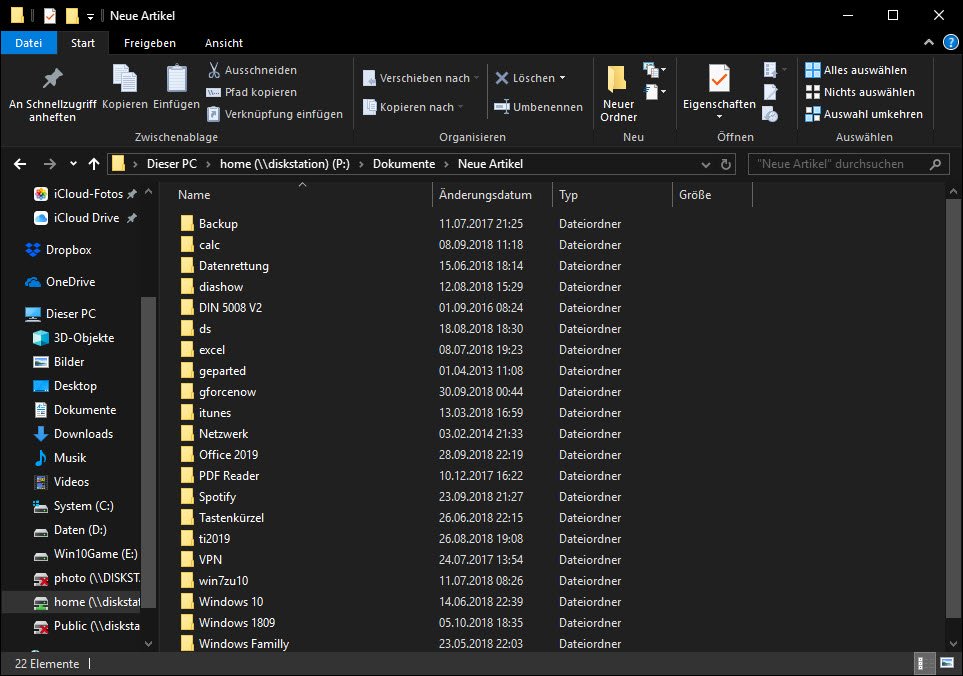
La fonction « Agrandir le texte » dans la section Utilisation facilitée est également destinée aux utilisateurs souffrant d’un handicap. Grâce à un curseur, vous pouvez adapter la taille du texte jusqu’à ce qu’un exemple de texte soit bien lisible pour vous.
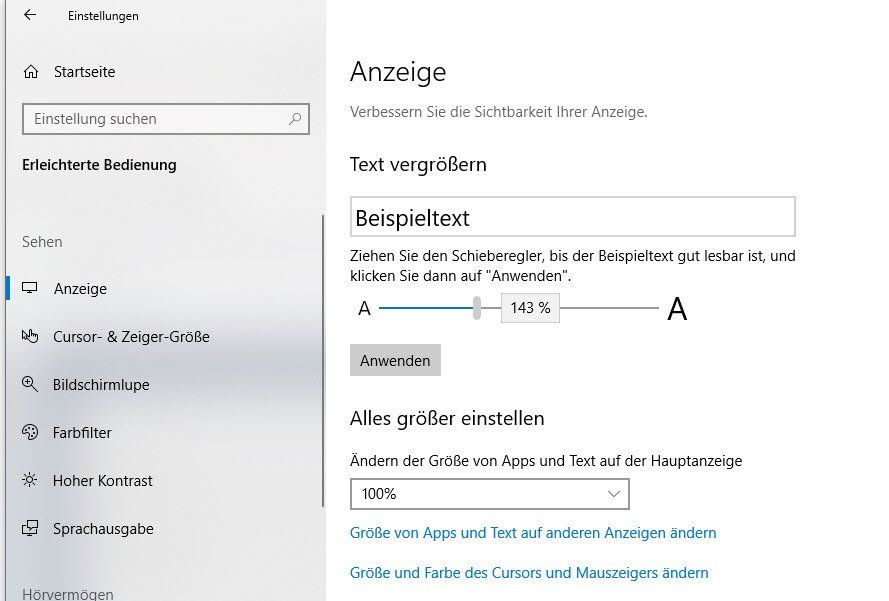
Le Fluent Design introduit avec la Fall Creators Update est désormais utilisé par Windows 10 lui-même à plus d’endroits, mais il n’est pas encore visible sur tout le territoire.
Sécurité de Windows
Par exemple, Windows Security (anciennement appelé Windows Defender Security Center) utilise le Fluent Design et propose également des modifications de contenu.
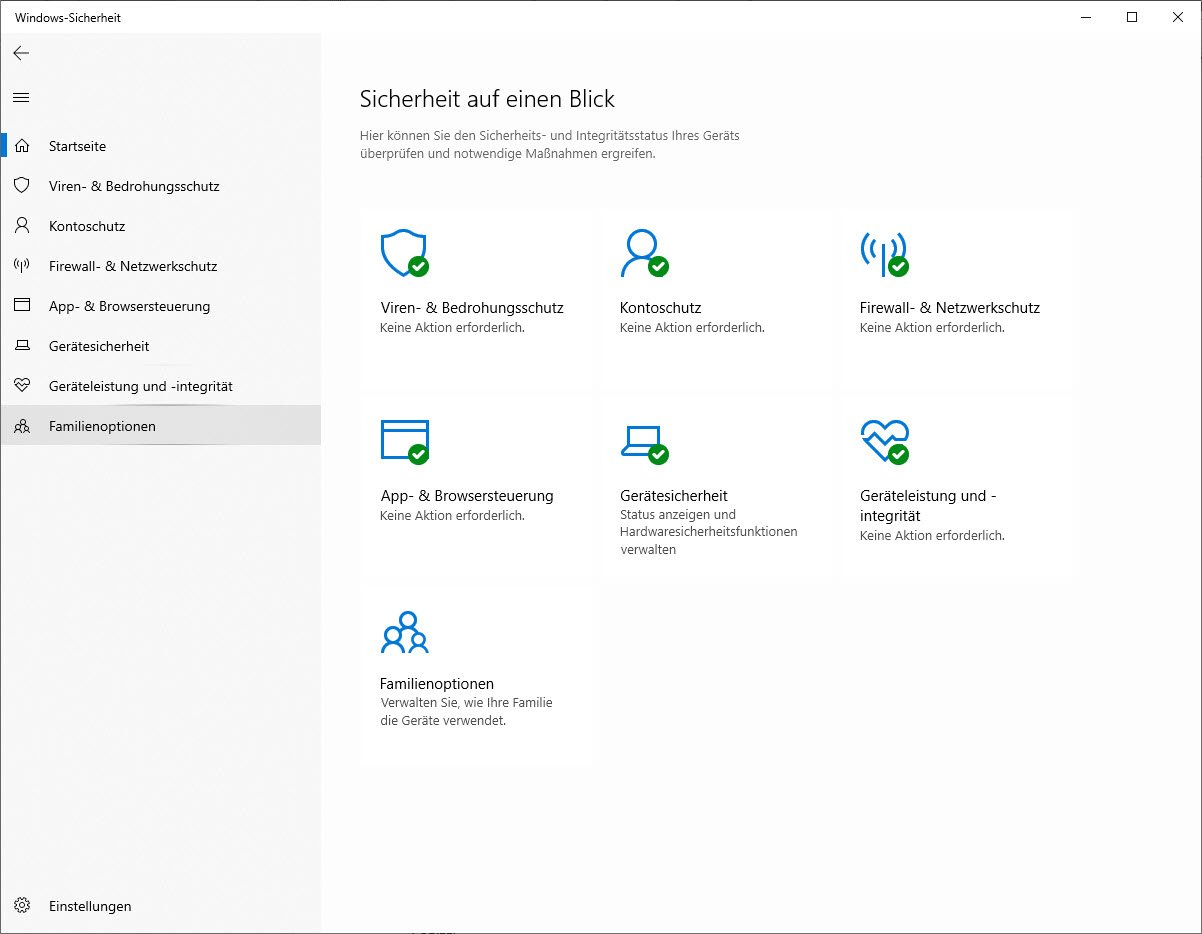
Ainsi, le pare-feu intégré dans Windows 10 prend désormais en charge le sous-système Windows pour Linux (WSL) et demande si un processus de ce sous-système souhaite ouvrir un port pour SSH, par exemple.
Le Windows Defender Application Guard ouvre Microsoft Edge dans un environnement de navigation isolé. La fonction est désormais implémentée plus simplement et se trouve sous Contrôle des applications et du navigateur. C’est là que Windows Defender Application Guard peut être configuré et ensuite géré, si aucune stratégie de groupe ne dicte et contrôle le comportement et empêche par exemple l’enregistrement de données, le copier-coller ou l’impression de fichiers.
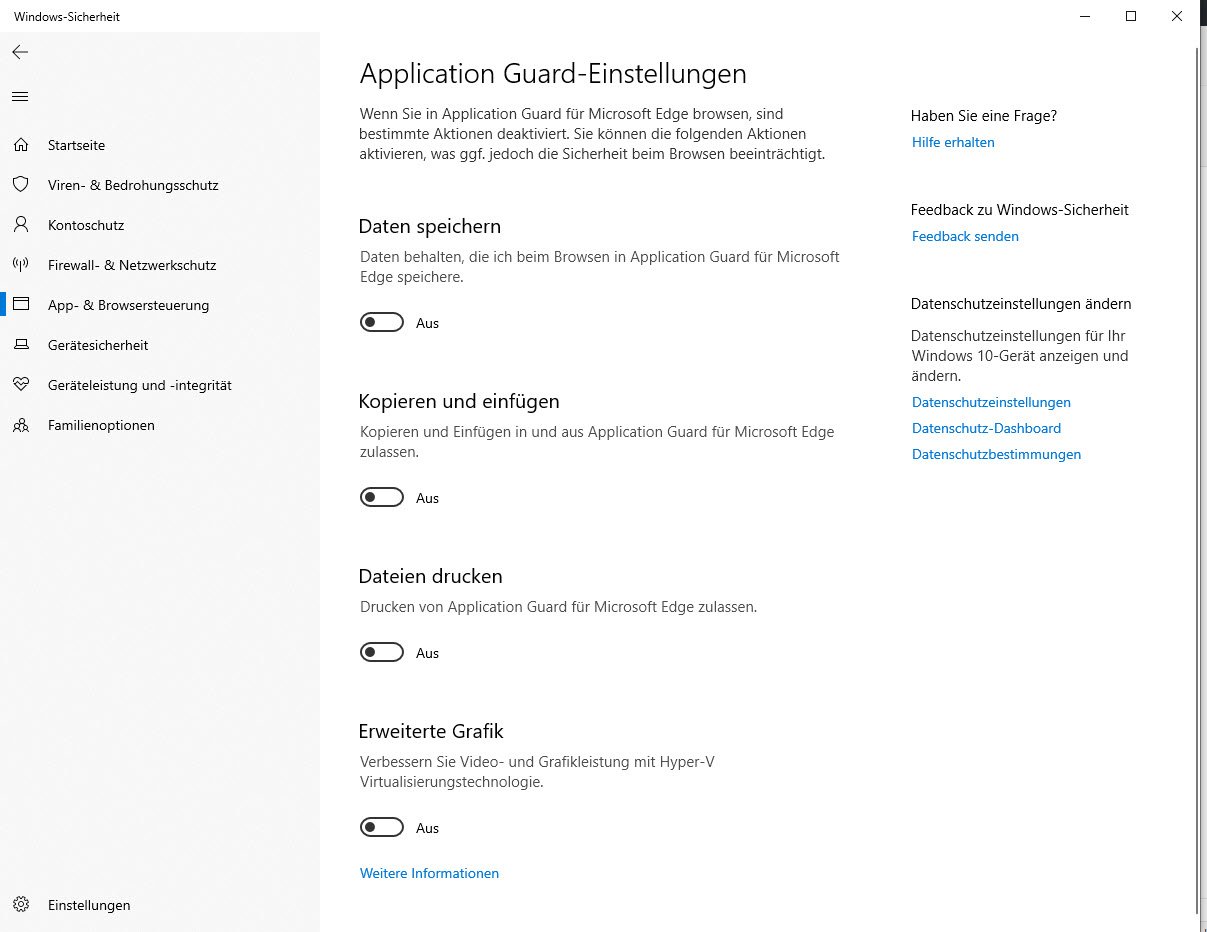
La gestion de l’accès aux dossiers surveillés a également été améliorée dans la nouvelle mise à jour des fonctionnalités et permet désormais de débloquer facilement des programmes précédemment bloqués à partir d’une liste.
Windows 10 et les smartphones
Avec l’application Your Phone, Microsoft offre désormais la possibilité de visualiser les images d’un smartphone directement sur le PC ou même de les enregistrer sur le PC par glisser-déposer.
https://www.youtube.com/watch?v=XO303V2bQsg
Il n’est pas nécessaire de brancher un câble USB pour cela. Il suffit que l’appareil se trouve dans le même réseau. Your Phone App permet également de lire les messages SMS sur le PC. Actuellement, l’application n’est disponible que pour Android à partir de la version 7. On ne sait pas encore quand une version pour iOS sera disponible. En revanche, Windows Phone devrait certainement faire partie de l’histoire.
Une autre nouveauté est la possibilité de consulter la timeline de Windows 10, introduite avec la Spring Creators Update, sur le smartphone via l’application Microsoft Launcher.
https://www.youtube.com/watch?v=D_5XjZLDFlg
Presse-papiers avec historique et synchronisation via le cloud
Le presse-papiers simple de Windows est désormais capable d’enregistrer un historique et de synchroniser les contenus sur plusieurs PC équipés de Windows 10 à partir de la version 1809. L’historique du presse-papiers doit d’abord être activé via les paramètres sous Système et affiche ensuite les contenus avec l’appel WIN+V .
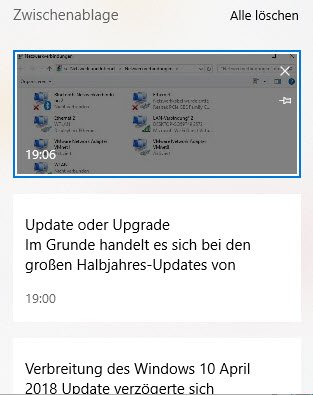
Cette nouveauté devrait permettre de se passer d’un grand nombre d’extensions simples de presse-papier disponibles dans le domaine des logiciels gratuits et des sharewares. Pour l’instant, il n’existe pas encore d’application pour smartphones, mais elle devrait certainement déjà être en cours de développement.
Amélioration de l’optimisation de la mémoire
Les possibilités d’optimisation de la mémoire, que nous avons présentées séparément dans l’article « Créer de l’espace libre sur la partition Windows », ont été considérablement complétées et élargies pour la mise à jour d’octobre 2018. Microsoft désigne les nouveaux mécanismes sous le nom de Storage Sense. Dans les paramètres, sous Système -> Mémoire, on trouve l’ancienne optimisation de la mémoire. Le lien qui s’y trouve a été renommé de « Modifier le partage de l’espace de stockage » en « Modifier le partage automatique de l’espace de stockage », car Windows propose désormais de nouveaux automatismes derrière cela.
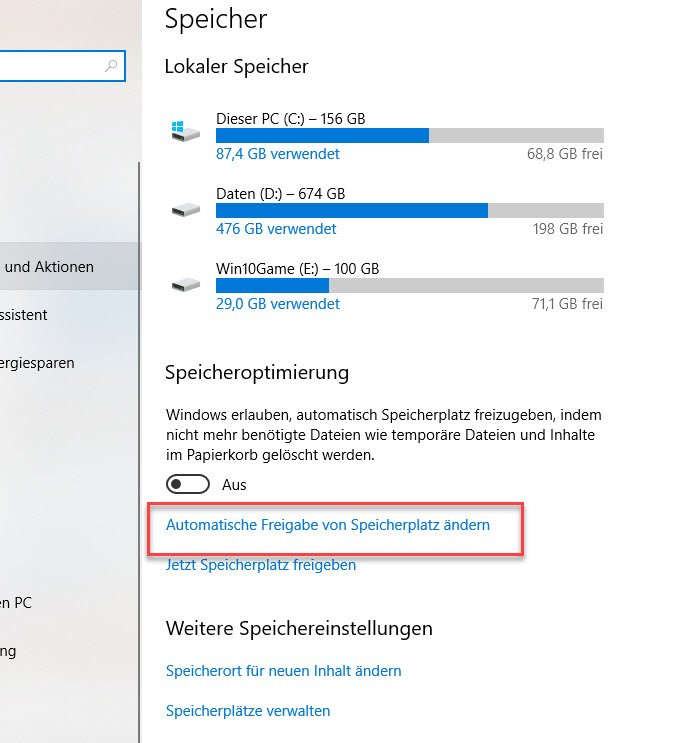
L’optimisation de la mémoire, mais désactivée par défaut, supprime de manière autonome les fichiers temporaires de toutes sortes, les fichiers cache du système, les anciens contenus d’index, les packs de pilotes, les fichiers journaux et bien d’autres choses encore, lorsque l’espace disponible est faible ou de manière quotidienne, hebdomadaire ou mensuelle.
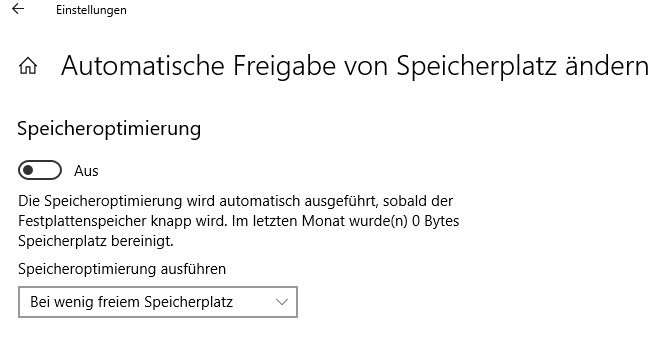
En cliquant sur le lien « Libérer l’espace de stockage maintenant », vous pouvez également déclencher manuellement la libération de l’espace de stockage et obtenir d’abord un résumé de ce qui a été trouvé comme anciens fichiers à supprimer.
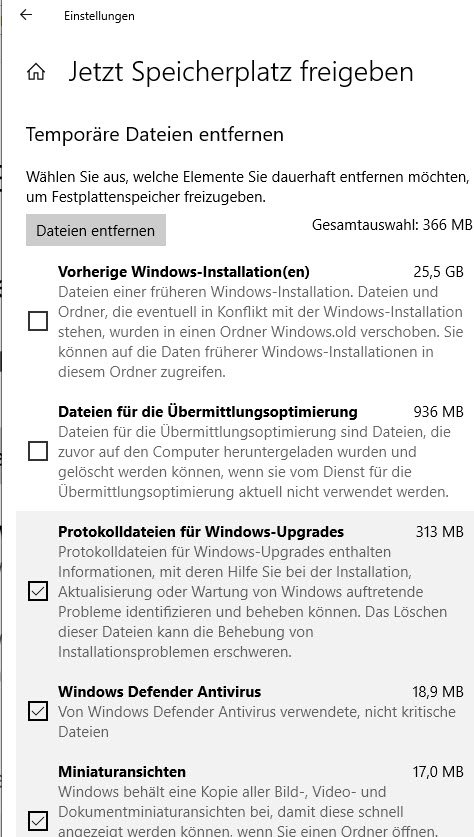
Windows peut désormais supprimer de manière autonome les fichiers temporaires des applications ainsi que les fichiers du dossier Téléchargements après une « date d’expiration ». Les contenus cloud de OneDrive peuvent également être supprimés localement via ces paramètres, lorsque les fichiers n’ont pas été utilisés pendant un certain temps.
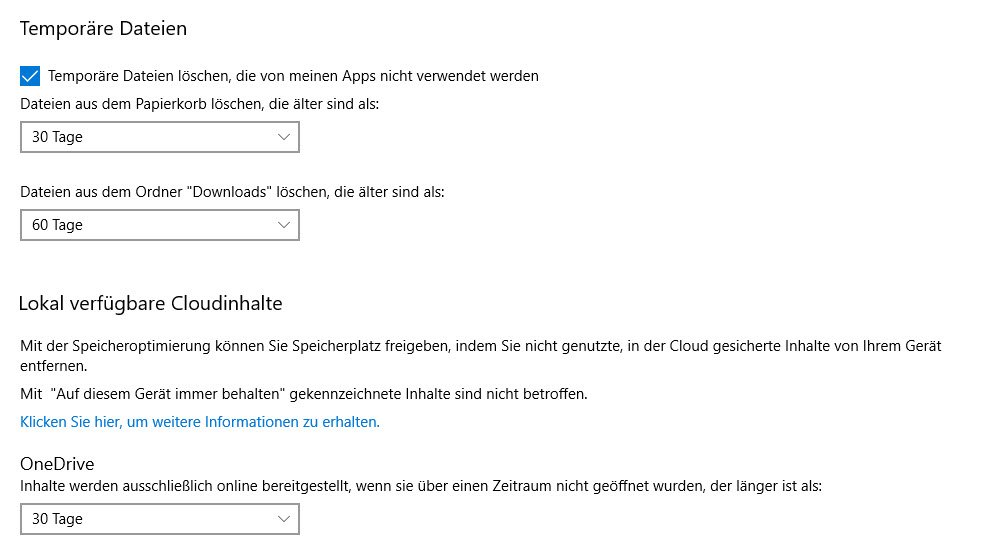
Les données stockées dans le cloud sont toutefois conservées et sont encore affichées localement, mais ne sont à nouveau disponibles localement qu’après un appel. OneDrive affiche de tels fichiers avec une « icône de nuage ».
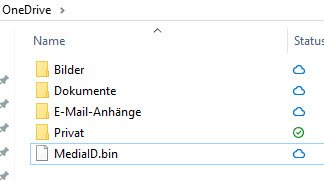
L’optimisation de l’espace de stockage ne concerne pas les fichiers ou dossiers qui sont marqués comme « toujours disponibles ».
Nouveautés pour Microsoft Edge
Avec cette mise à jour, le navigateur web Microsoft Edge de Windows 10 est désormais en mesure de désactiver l’autoplay des contenus audio et vidéo dans les pages web. Il est toutefois possible de définir des exceptions dans les paramètres sous « Avancé ».
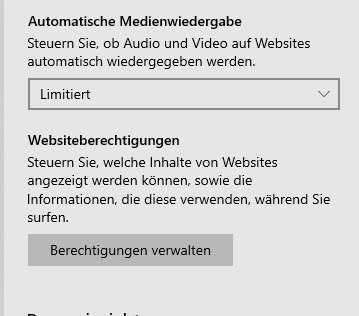
Dans la mesure où un site web permet une vue de lecture (icône à côté de l’icône des favoris), vous pouvez également activer les outils d’apprentissage. Derrière ces outils se cachent des possibilités d’optimiser la présentation du texte pour une meilleure lecture à l’écran, par exemple le design des couleurs ou l’espacement du texte.
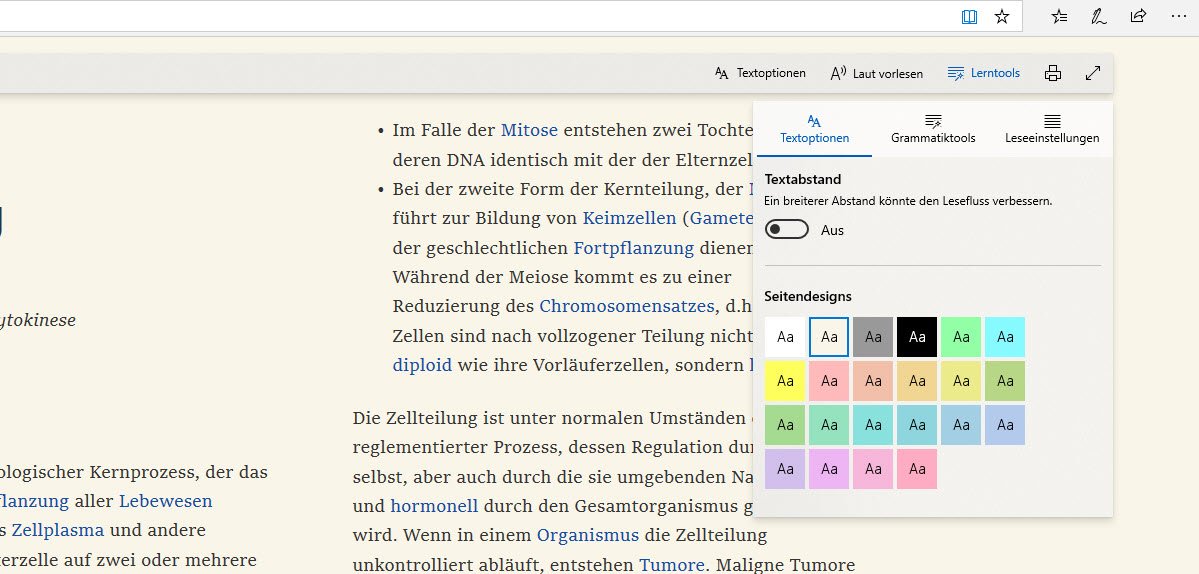
Une autre possibilité d’affichage se trouve dans les paramètres de lecture. Ici, vous pouvez activer un focus de ligne qui assombrit le texte au-dessus et en dessous. Lorsque vous déplacez le curseur de la souris, le texte se déplace tandis que le focus reste au milieu de la page.
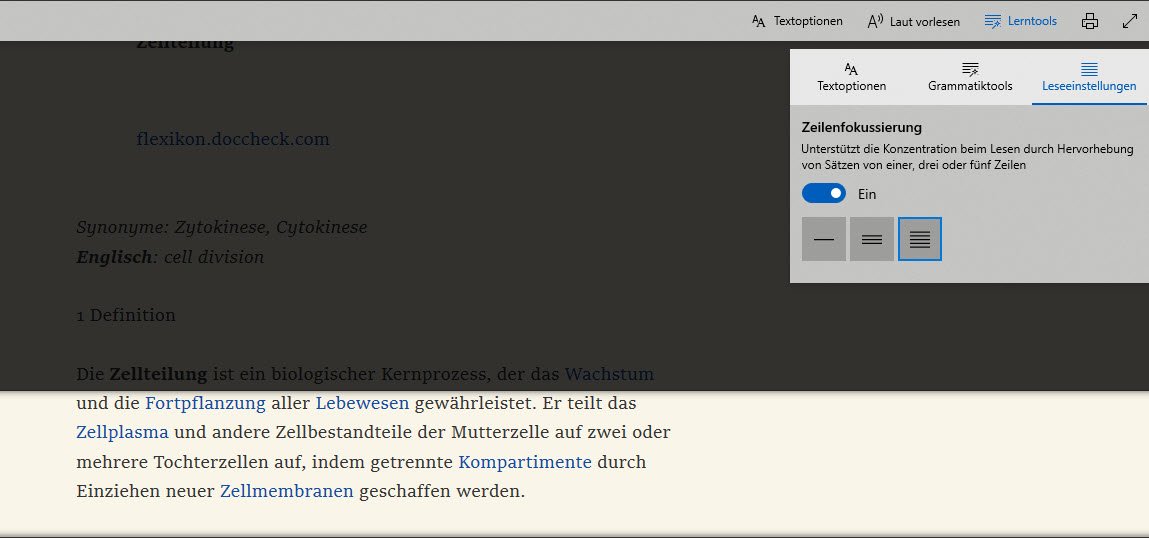
Derrière les outils de grammaire se cache une possibilité de décomposer le contenu d’une page web en substantifs, verbes et adjectifs par des couleurs, permettant ainsi une meilleure compréhension de la langue. Avant d’être activée, cette fonction doit encore charger des composants depuis le réseau.
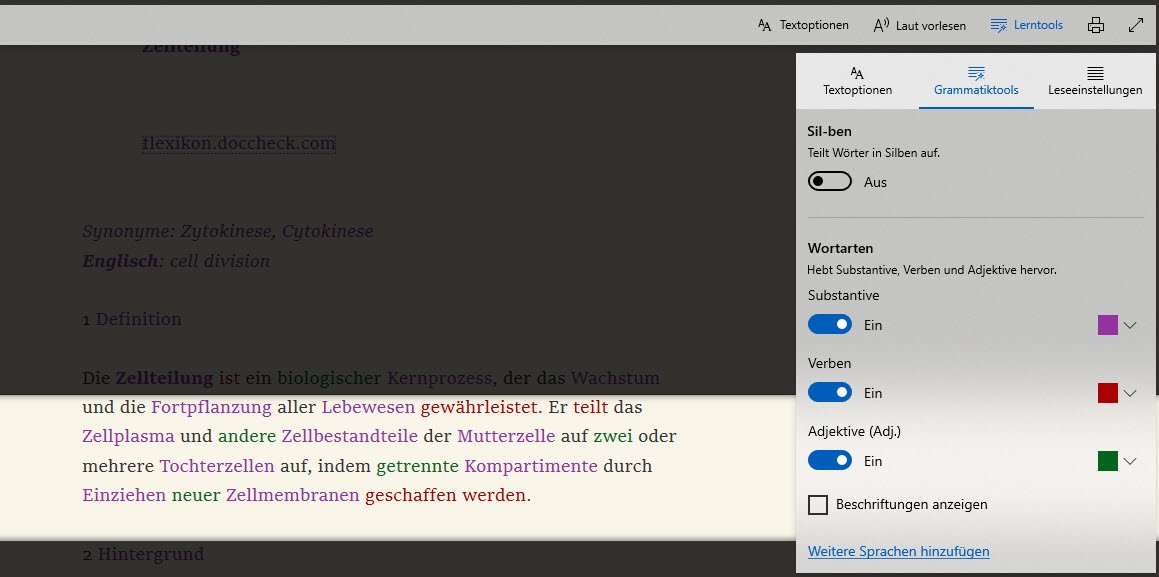
Microsoft Edge fait de plus en plus office de simple lecteur de PDF et affiche désormais les fichiers PDF encore plus rapidement. La barre d’outils a été quelque peu améliorée et peut désormais être détachée du navigateur, flottant alors au-dessus du PDF et disparaissant lors de la lecture jusqu’à ce que la souris passe à nouveau dessus.
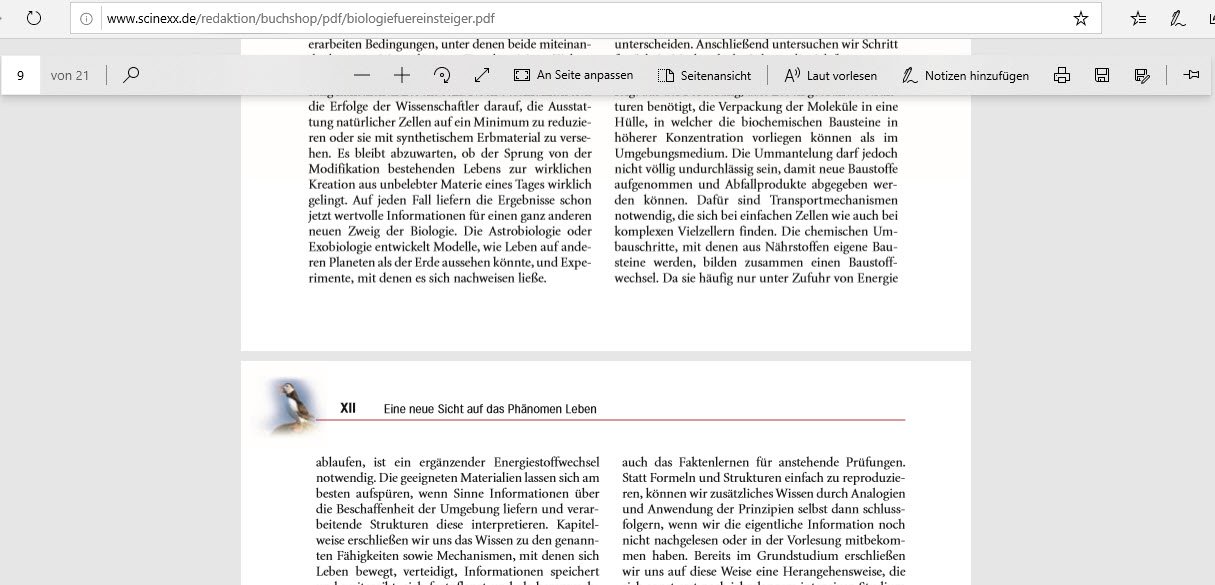
La barre de menu d’Edge elle-même est désormais un peu plus flexible et peut accueillir des fonctions telles que la lecture, l’historique ou les téléchargements sous forme d’icônes.
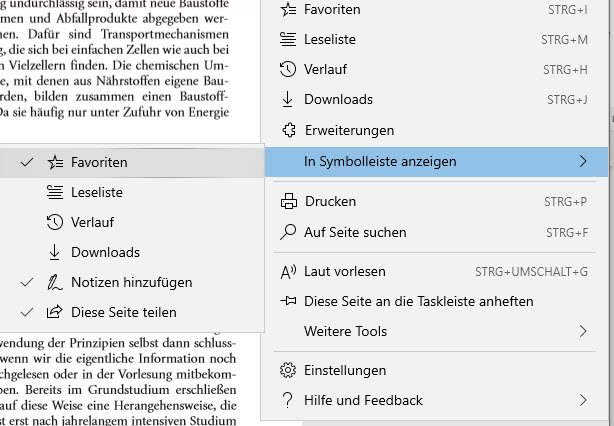
L’icône d’Edge dans la barre des tâches permet désormais d’afficher une liste de raccourcis des pages fréquemment consultées en cliquant sur le bouton droit de la souris. L’utilisateur peut supprimer ou épingler des entrées via le menu contextuel, ces dernières apparaissant alors tout en haut de la liste.
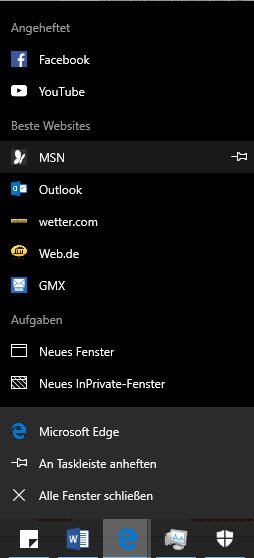
Une vieille habitude pour les utilisateurs de Firefox, une nouveauté dans Edge : la section « Téléchargements » offre désormais aussi la possibilité d’ouvrir le chemin de destination d’un téléchargement ou de copier le lien de téléchargement dans le presse-papiers.
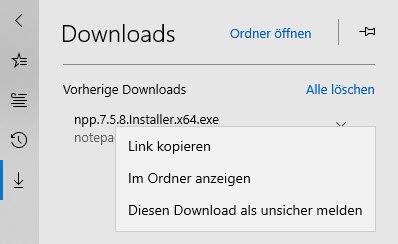
Derrière l’interface, Microsoft Edge peut également être personnalisé avec de nouvelles stratégies de groupe dans les réseaux et met en œuvre l’API d’authentification Web. Cela permet d’utiliser des requêtes de sécurité externes comme Windows Hello ou des clés de sécurité FIDO2 pour se connecter à la place des mots de passe.
Améliorations de la fonction de recherche dans Windows
La fonction de recherche intégrée dans Windows via le menu Démarrer a encore été améliorée et affiche désormais les résultats de manière un peu plus claire, elle peut être filtrée par apps, documents, e-mail, web, images, etc.
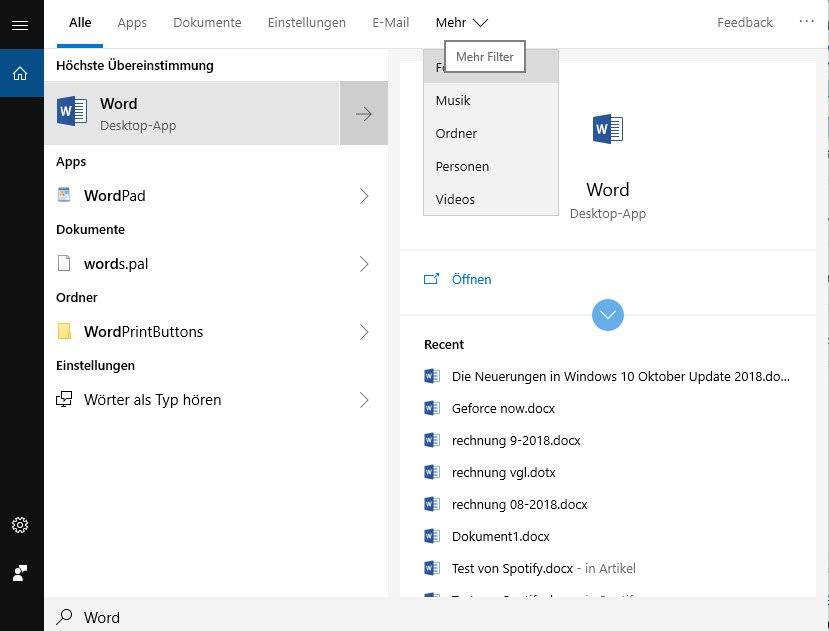
Autres nouveautés que nous avons remarquées dans la mise à jour d’octobre 2018 de Windows 10
Pour les appareils Bluetooth, Windows affiche désormais également l’état de la batterie dans les paramètres, si les appareils le prennent en charge. Le gestionnaire de tâches affiche désormais également une prévision de l’impact sur la consommation d’énergie dans la vue détaillée des processus, pratique pour les utilisateurs d’ordinateurs portables.
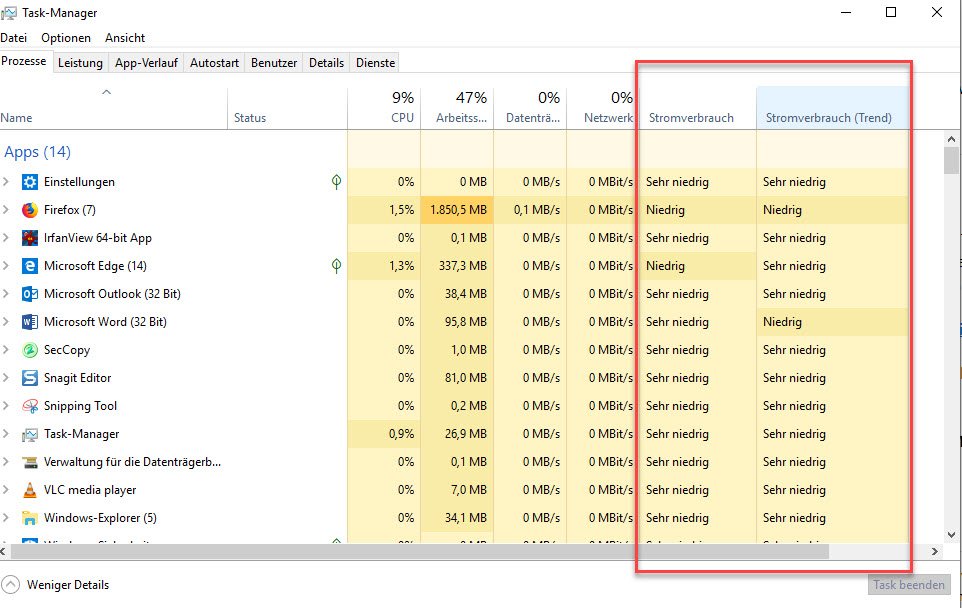
De nombreux nouveaux emoji font désormais se poser encore plus de questions dans les chats sur ce que le rédacteur veut vraiment dire. Les tuiles du menu Démarrer qui contiennent plusieurs entrées peuvent désormais être nommées et affichent leur nom lorsque la tuile est « rétractée ».
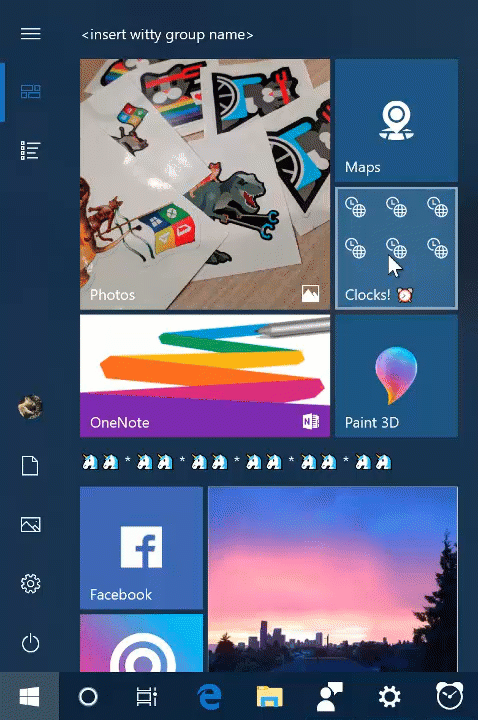
La barre de jeux a un nouveau look et se présente comme une application. De nouvelles fonctions pour l’audio permettent de contrôler individuellement le volume des programmes et des jeux en cours, sans pour autant quitter le jeu.
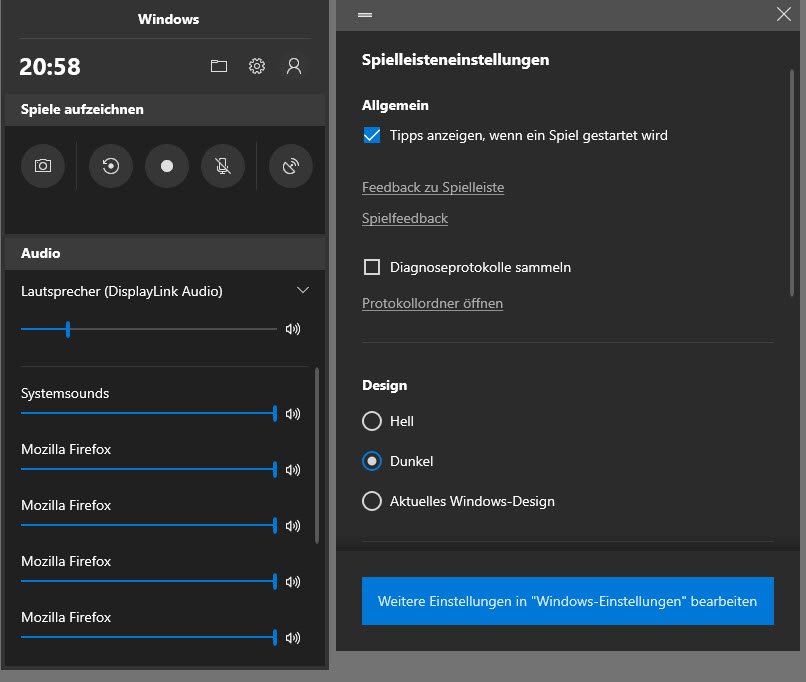
Skype pour Windows 10 a été remanié tant sur le plan visuel que sur le plan du contenu et propose désormais, par exemple, des conversations privées qui sont cryptées End2End et peuvent inclure des appels Skype, des messages texte, des images, de l’audio et de la vidéo.
Les connexions de bureau à distance peuvent désormais être utilisées avec Windows Hello au lieu d’un login via un mot de passe.
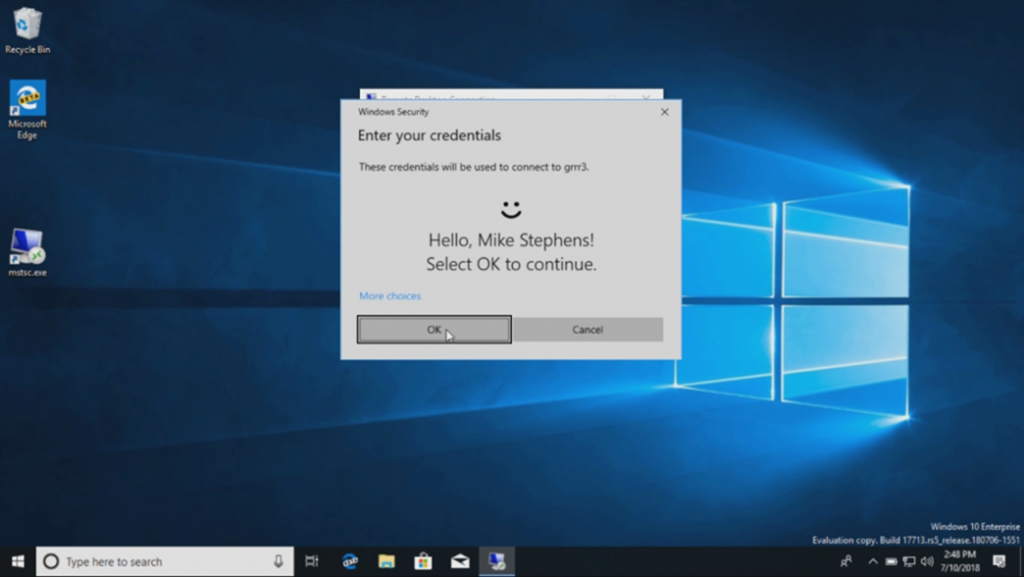
L’ancien outil de snipping est toujours présent, mais il est lancé avec un message indiquant qu’il sera bientôt supprimé.
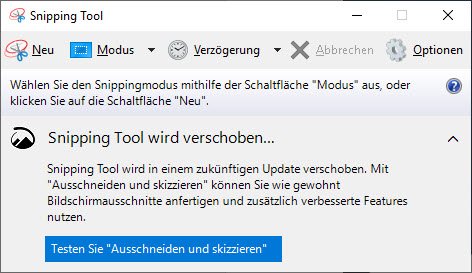
À la place, l’utilisateur doit désormais choisir « Couper et esquisser« , qui est lancé par la combinaison de touches WIN-UMSCHALT+S ou par le centre d’action. L’outil semble un peu plus épuré et apporte également quelques outils supplémentaires comme une règle, une fonction d’écriture (également pour la saisie au stylo) ou un recadrage. Mais cet outil de snipping n’est pas vraiment pratique non plus. Il est encore très pauvre en fonctionnalités, de sorte que de nombreux utilisateurs devraient continuer à dépendre d’un graveur d’écran alternatif.
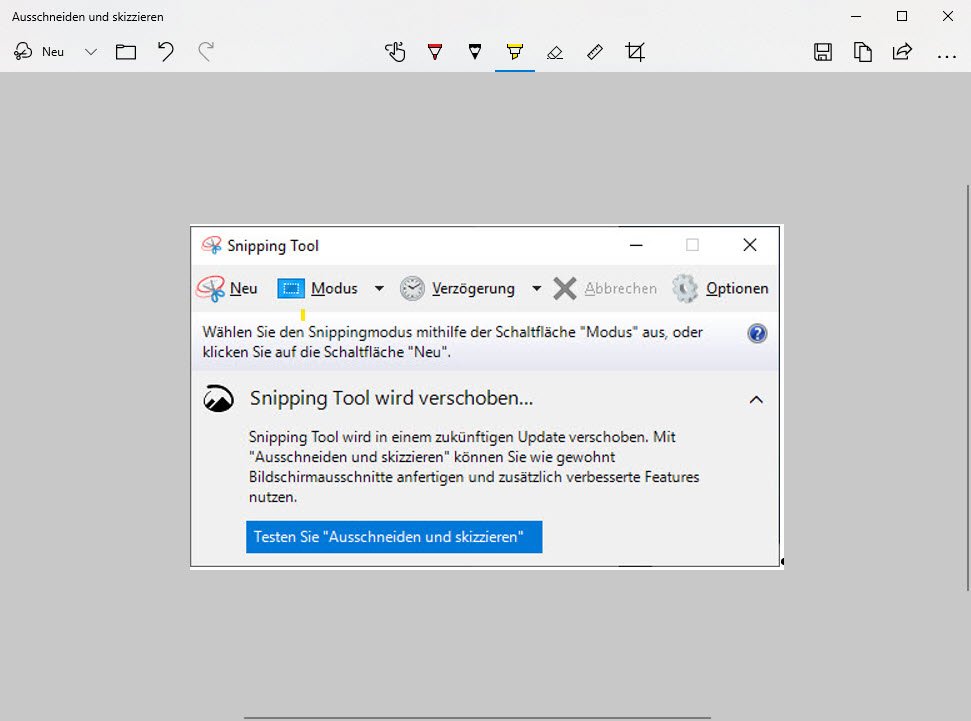
Les utilisateurs de Windows Ink peuvent désormais écrire dans les champs de texte avec un stylo. Windows remplace alors automatiquement l’écriture en caractères d’imprimerie. La saisie à l’aide de SwiftKey pour le clavier à l’écran ou le clavier est également possible dans Windows 10.
Conclusion
- Amélioration de la gestion de l’espace de stockage
- Edge avec des nouveautés judicieuses
- Presse-papiers avec historique
- Remplacement de l’outil Snipping toujours aussi médiocre
- Fluent Design toujours absent de toutes les boîtes de dialogue et applications
- Your Phone App actuellement uniquement pour Android
La mise à jour d’octobre 2018 pour Windows 10 n’offre cette fois-ci pas de changements radicaux de design ou de killer features, mais se limite à de nombreuses petites améliorations de détail que l’on apprend en grande partie à apprécier rapidement. Le plus grand bond en avant est à nouveau réalisé par Microsoft Edge, qui s’impose de plus en plus comme une alternative à Google Chrome ou Firefox.
Vous avez plusieurs possibilités pour télécharger la mise à jour d’octobre 2018 pour Windows 10
La mise à jour des fonctionnalités est distribuée par vagues
Comme les mises à jour de Windows 10 précédentes, la mise à jour sera distribuée par vagues et ne sera donc pas proposée simultanément à tous les utilisateurs de Windows 10 via Windows Update. Grâce aux données télémétriques que Windows 10 collecte et transmet à Microsoft de manière simple ou détaillée, le fabricant peut voir si certaines configurations matérielles posent problème et ainsi retarder un délai jusqu’à la résolution des problèmes pour ces plates-formes.
Vous pouvez retarder la mise à jour d’octobre 2018 de Windows 10 sur votre PC, mais pas l’empêcher.
Si vous utilisez Windows 10 en édition familiale, vous ne pouvez pas empêcher ou retarder la mise à jour vers la nouvelle version sans l’aide d’outils tiers tels que StopUpdates10 ou Windows Update Blocker.
Seul Windows10 dans l’édition Pro ou Enterprise en est capable. Ici, vous pouvez changer le moment d’installation des mises à jour de « Semi-Annual Channel (Targeted) » à « Semi-Annual Channel » dans Paramètres -> Mise à jour et sécurité -> Windows Update -> Options avancées. Ainsi, la mise à jour des fonctionnalités ne sera téléchargée et installée que lorsque Microsoft la considérera également comme « appropriée » pour l’environnement professionnel.
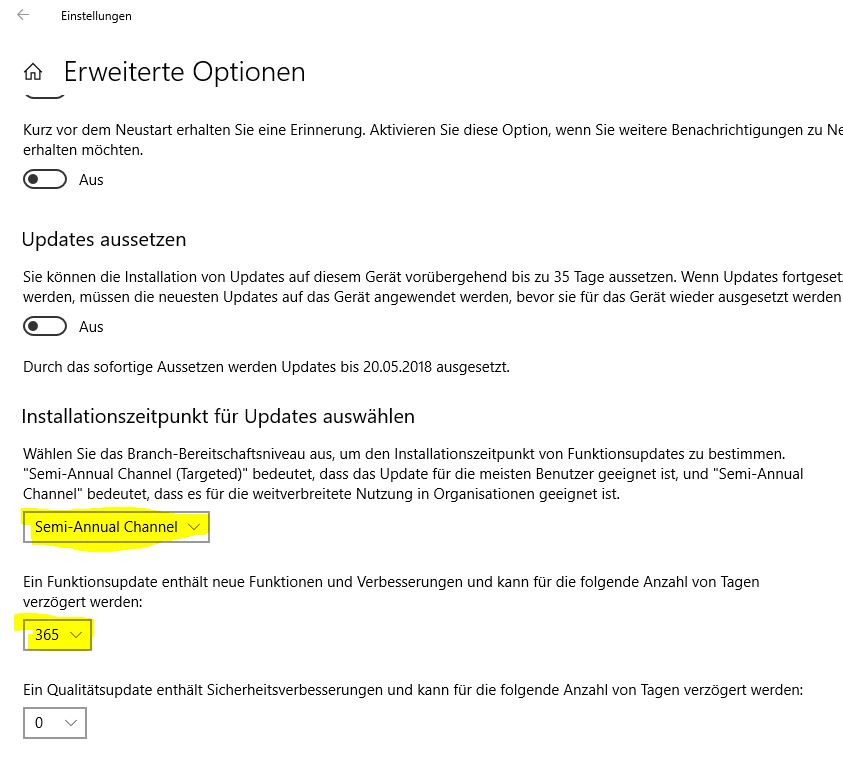
En outre, dans le champ de sélection situé en dessous, vous avez la possibilité de suspendre les mises à jour des fonctions, dont fait partie une mise à niveau des fonctionnalités, jusqu’à 365 jours.
Voici comment télécharger directement la mise à jour des fonctionnalités de Windows 10 version 1809
Clé de produit pour la réinstallation de Windows 10: si vous procédez à une réinstallation de Windows 10 à l’aide d’un support d’installation, la clé de produit vous sera demandée. Vous pouvez soit saisir l’ancienne clé de produit de Windows 7 ou Windows 8, soit cliquer sur « Je n’ai pas de clé de produit » lorsque la clé de produit est demandée et ainsi ignorer la saisie. Dans ce cas, Windows 10 s’active à nouveau lui-même s’il a déjà été installé auparavant sur le système.
Vous ne devez toutefois pas attendre que Microsoft mette à votre disposition la nouvelle version de Windows via Windows Update. Sur la page web Télécharger Windows 10 de Microsoft, vous trouverez l’assistant de mise à jour Windows 10 à télécharger gratuitement, qui met immédiatement à jour le Windows existant vers la nouvelle version.
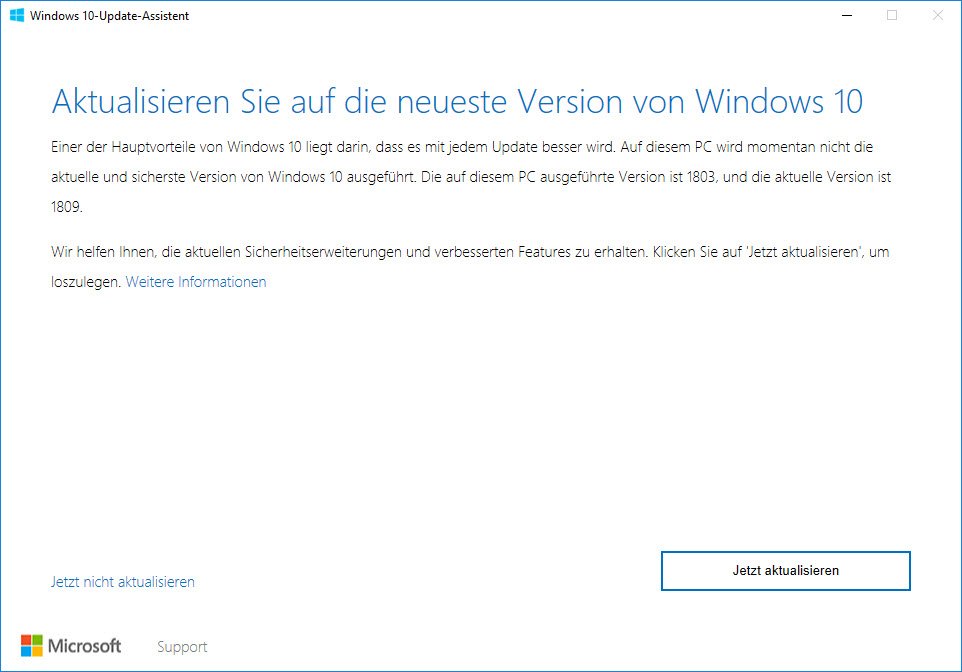
L’assistant vérifie d’abord les conditions d’installation, télécharge ensuite la mise à jour et l’installe. Après un redémarrage, Windows s’installe brièvement de manière autonome et est ensuite disponible comme d’habitude.
Remarque : la mise à jour nécessite à nouveau beaucoup d’espace disque. Si l’assistant échoue à cette condition lors de l’examen préliminaire, notre article « Créer de l’espace libre sur la partition Windows » peut vous aider.
L’outil Windows 10 Media Creation Tool vous crée un nouveau disque d’installation avec Windows version 1809
Vous pouvez également vous faire créer un nouveau disque d’installation pour la mise à jour d’octobre 2018 de Windows 10 à l’aide de l’outil Media Creation Tool pour Windows 10. L’outil télécharge à nouveau une image ISO chez Microsoft, que vous gravez ensuite sur DVD en tant qu’image de support de données ou à partir de laquelle vous créez directement une clé USB amorçable avec l’outil de création de médias.
Attention: téléchargez toujours la version la plus récente de l’outil de création de médias Windows 10, car les versions plus anciennes ne téléchargent pas automatiquement les versions plus récentes de Windows 10.
Télécharger le fichier ISO de Windows 10 version 1809 via un site web
Le téléchargement de l’ISO via le site web Télécharger Windows 10 est également possible avec une astuce. Pour cela, utilisez Microsoft Edge et activez les outils de développement avec F12. Dans le champ « Agents utilisateurs », sélectionnez Apple Safari (iPad).
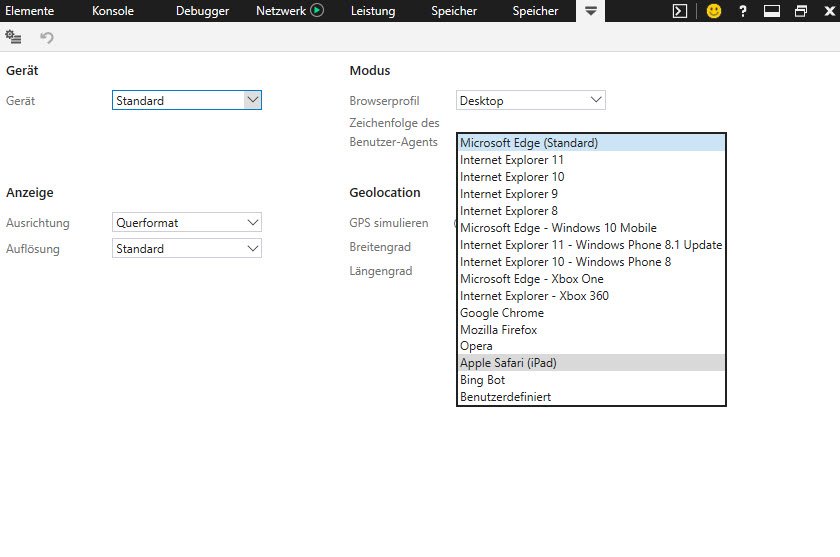
Si vous consultez à nouveau le site de téléchargement de Windows 10, ce site vous propose de télécharger Windows 10 sous forme de fichier ISO.